3 módszer videokollázs készítésére az Instagramon
Szeretnél fotókat vagy videókat készíteni az Instagramon, de nem tudod, hogyan?
Észreveheti, hogy az Instagram kollázsok jelenleg trendi. Valójában az Instagram mellett sok osztott képernyős videót is elérhet a YouTube -on, a TikTok -on és a Facebookon. Tudod hogyan készíts videokollázst az Instagramon?
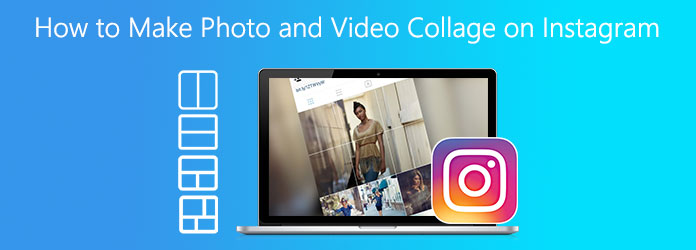
Az Instagram két megoldást kínál számodra kép- és videokollázs készítéséhez, a konkrét elrendezési funkció az Instagram Stories számára és önálló Elrendezés alkalmazás. Ez a bejegyzés részletes útmutatót nyújt Önnek készíts videokollázst az Instagramon. Ezenkívül bemutatunk egy nagyszerű videokollázskészítőt osztott képernyős videók létrehozásához az Instagram számára
1. rész: Hogyan készítsünk videokollázst az Instagram -on
Amint fentebb említettük, az Instagram kétféle módon hoz létre videokollázst a platformján. Tehát ez a rész végigvezeti Önt Instagram videokollázs létrehozásán az Instagram Story és Layout alkalmazással.
Készíts videokollázst az Instagram Story -ban
1 lépésNyissa meg az Instagram alkalmazást iPhone, iPad vagy Android telefonján. Fényképet készíthet vagy képet adhat hozzá az Instagram videókollázsának hátteréhez. A háttér testreszabása az Ön igényei szerint.
2 lépésMenj a képek alkalmazást, és válassza ki a megosztott képernyős videót létrehozni kívánt képet vagy videót. Koppintson a Megosztás ikon és a használata másolat funkció. Ezt követően térjen vissza az Instagram alkalmazáshoz, és láthatja, hogy a másolt fotó vagy videoklip új matricaként jelenik meg a képernyő bal alsó részén.
3 lépésA matrica hozzáadásával ellenőrizheti az Instagram történetében megjelenő fényképet/videót. Most szabadon beállíthatja a fájl pozícióját az igényeinek megfelelően.
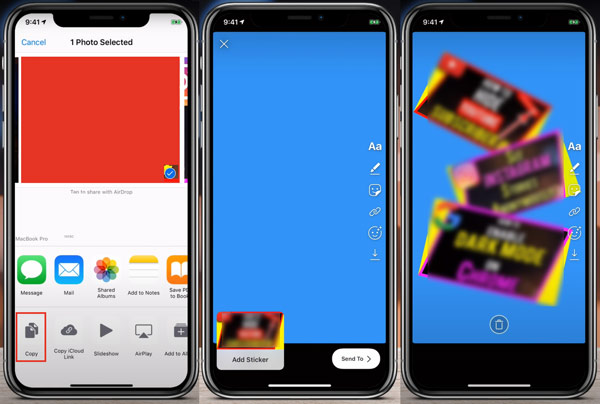
4 lépésA hasonló lépésekkel további képeket vagy videókat adhat hozzá, és videokollázst készíthet az Instagramon.
Ha Instagram -videód nagy méretű, csak tömörítse össze most.
Készíts videokollázst az Instagramon az Elrendezés alkalmazással
Az Instagram rendelkezik hivatalos Layout nevű videokollázs készítő alkalmazással. Kezdetben a feeden belüli fényképekhez használják, lehetővé téve Instagram-kollázs létrehozását két vagy több képpel. Te tudod használni elrendezés alkalmazás iOS és Android eszközökön is.
Ha videokollázst szeretne készíteni az Instagram -on, először az App Store -ban vagy a Google Play Áruházban kell ingyenesen telepítenie az Elrendezés alkalmazást. Ezután megnyithatja és követheti a képernyőn megjelenő utasításokat, hogy könnyedén létrehozhasson egy Instagram videókollázst.
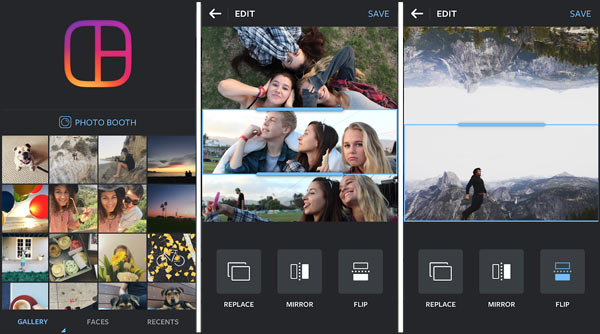
2. rész. Hogyan készítsünk osztott képernyős videót az Instagram számára
Tudnia kell, hogy a legtöbb professzionális minőségű videokollázs közvetlenül az Instagramon hozható létre. Bizonyos videokollázsokra kell támaszkodnia, ha megosztott képernyős videókat készít a számítógépén, majd feltölti őket az Instagramra.
Itt határozottan ajánljuk a teljes funkcionalitású videókonvertert, -szerkesztőt és a videokollázs készítőjét, Video Converter Ultimate neked. Van egy speciális kollázs funkciója, amellyel fényképeket és videókat készíthet az Instagram számára.
Ez az Instagram videokollázs készítő nagymértékben támogatja az összes népszerű video- és hangformátumot, beleértve az MP4, AVI, MOV, FLV, WMV, M4V, MKV, MP3 és így tovább. Kényelmesen kombinálhatja fényképeit és videóit, hogy kollázst készítsen. Ezenkívül engedélyezheti háttérzene hozzáadását a videokollázshoz.
1 lépésIngyenesen letöltheti, telepítheti és futtathatja ezt az Instagram videó kollázs készítőjét a számítógépén. Válaszd ki a Kollázs funkció osztott képernyős videók készítéséhez az Instagram számára.

2 lépésMint látható, sok gyakran használt sablon jelenik meg ott, hogy videokollázst készítsen az Instagram számára. Igényei szerint kiválaszthatja a megfelelő sablont. Ezután rákattinthat a Plusz ikonra a képek vagy videók hozzáadásához.

3 lépésSzabadon szerkesztheti a videót és személyre szabhatja annak hatásait. Sok hasznos szerkesztési funkciót kínálnak.

A szerkesztés után szűrőt is alkalmazhat a videó kollázsára.

4 lépésKattints Export gombot a továbblépéshez. Kiválaszthatja a kimeneti formátumot, a képsebességet, a felbontást és a videó minőségét. Itt válassza ki az Instagram által támogatott formátumot. Ezt követően kattintson Indítsa exportálása hogy elkezdje exportálni a létrehozott videokollázst.

3. rész. GYIK az Instagram Picture Video Collage -ről
1. kérdés: Milyen videó formátumok állnak rendelkezésre az Instagram kollázshoz?
Az Instagram támogat néhány népszerű videóformátumot, például az MP4 és a MOV. Osztott képernyős videó létrehozásakor az Instagram által támogatott formátumban kell mentenie. Sőt, tudnia kell az Instagram videó hosszkorlátját.
2. kérdés. Hogyan készíthet videokollázst zenével az Instagramon?
Ha zenés Instagram-videót szeretne készíteni, akkor támaszkodnia kell egy harmadik féltől származó videokollázs-alkalmazásra. Könnyen beszerezhet egyet az App Store -ból vagy a Google Play Áruházból. Ha szeretnél Instagram videokollázst készíteni számítógépen, használhatod az ajánlottat Video Converter Ultimate.
3. kérdés: Hogyan helyezhetek egymás mellé videókat a TikTok -ra?
Ha 2 videót szeretne egymás mellé helyezni a TikTok-on, akkor a beépített Duet funkcióra támaszkodhat. További információ a következőtől: Hogyan kell osztott képernyőt csinálni a TikTok -on.
Következtetés
Hogyan készítsünk videokollázst az Instagram -on? Az oldal elolvasása után 3 egyszerű módot kaphat a képek és videók összeillesztésére és egyidejű lejátszására. Kövesse az útmutatót az Instagram videokollázs közvetlen létrehozásához, vagy készítsen osztott képernyős videót a számítógépén, majd töltse fel Instagram -történetébe.







